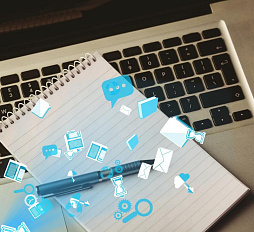Шаблон и печать ценников, этикеток в 1С Розница 2.3
Из статьи вы узнаете, как в программе 1С Розница в редакции 2.3 настроить шаблон печатаемых форм, а потом вывести их на печать. Читайте текстовую инструкцию, смотрите скриншоты. А в конце статьи есть видеоурок на эту тему.
В блоге вас ждёт специальный раздел с уроками по работе в 1С. Разбираем популярные вопросы, даем пошаговые алгоритмы, показываем видео.
Как создать шаблон печатных форм в 1С Розница
Зайдите в раздел Администрирование → Печатные формы, отчёты и обработки.
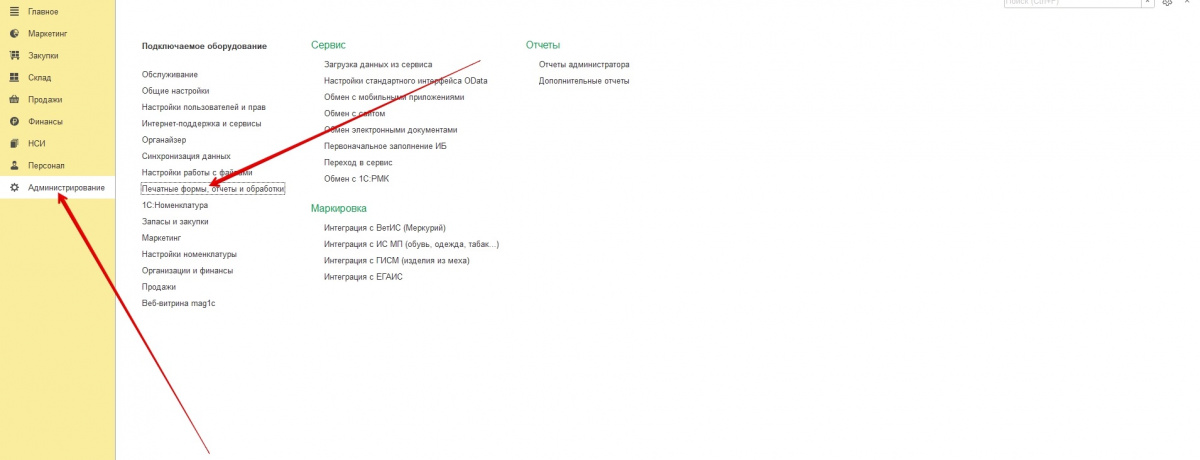
Кликните по строке Шаблоны этикеток, ценников и чеков ККМ.
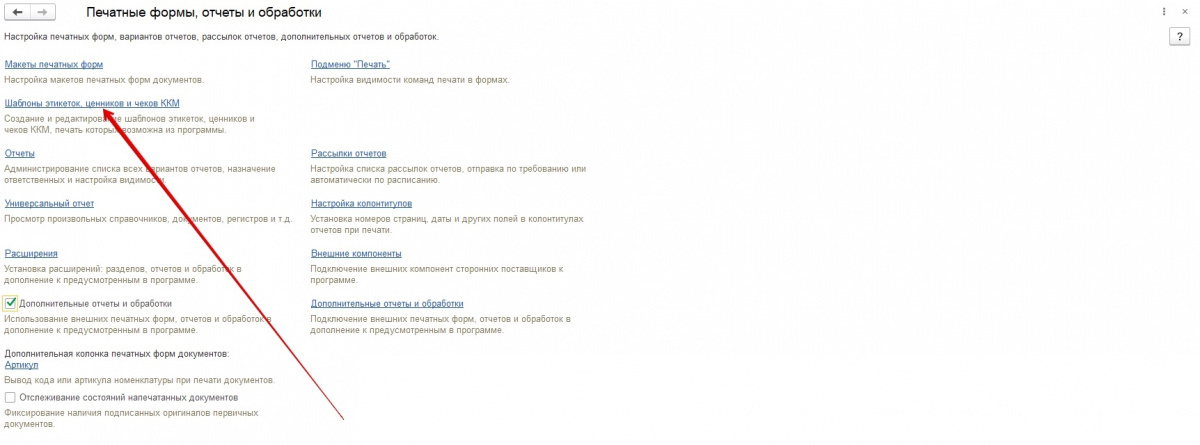
Нажмите кнопку Создать.

Откроется форма создания.
— Выберите тип. В нашем случае он называется Этикетка (ценник) для товара.
— Впишите наименование.
— Затем нажмите кнопку Редактировать макет.

Нажмите «Да», чтобы сохранить макет.
Нажмите кнопку Загрузить шаблон по умолчанию. В выпадающем списке выберите вариант Ценник.
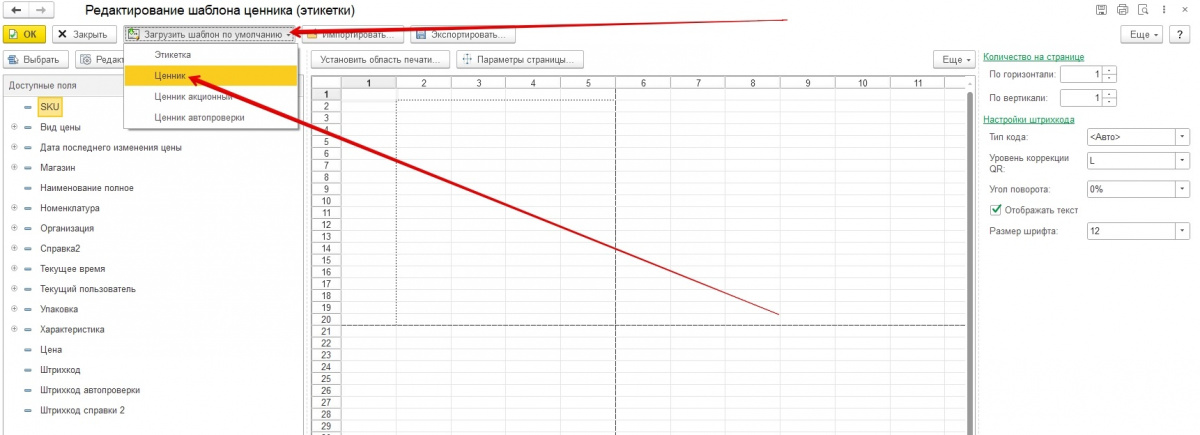
Появится уведомление про замену шаблона. Нажмите «Да».
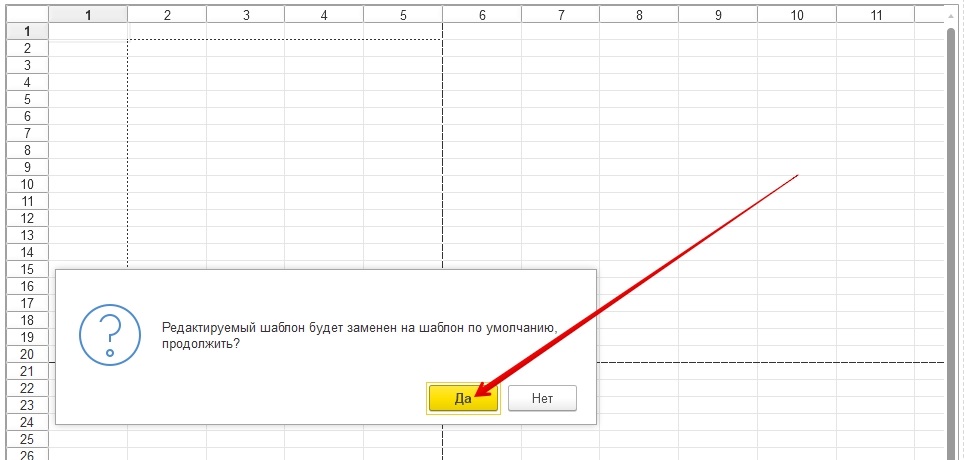
Над загруженным шаблоном нажмите на Параметры страницы.
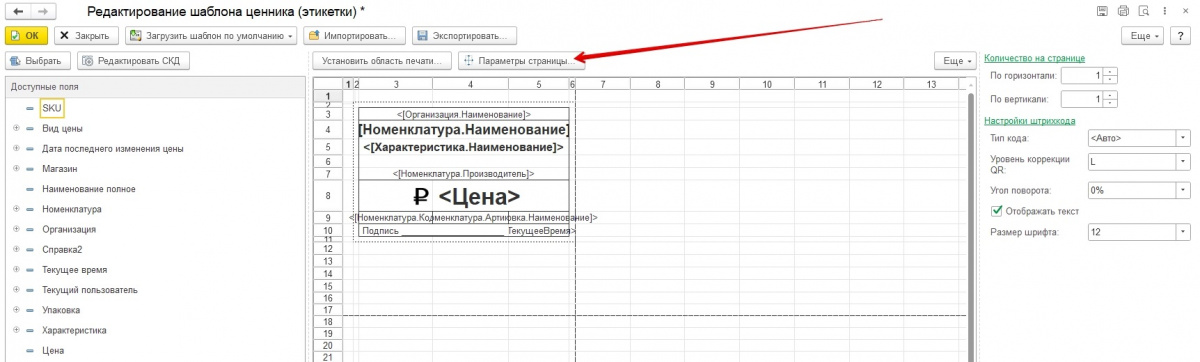
— Выберите принтер.
— Поставьте масштаб.
— Укажите размеры полей.
Затем нажмите «Ok».
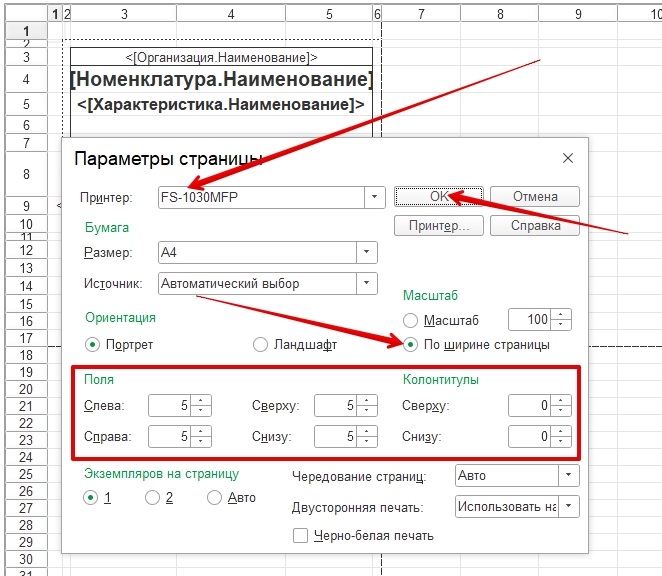
В правом верхнем поле задайте количество печатаемых элементов на странице А4.
Затем нажмите «Ok».
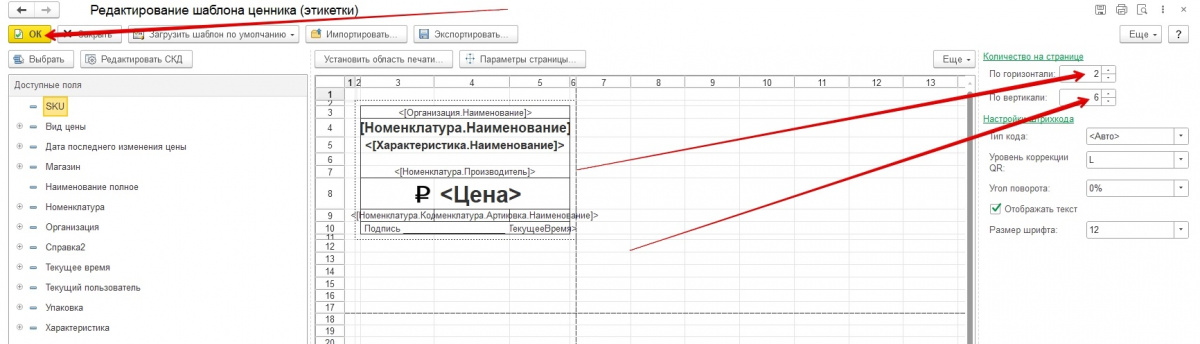
В нашем примере даем принтеру команду печатать 2 штуки по горизонтали и 6 по вертикали.
Это оптимальное количество для стандартных типов.
Теперь нажмите кнопку Записать и закрыть.

Мы создали шаблон, отлично. Теперь им можно воспользоваться в любой момент.
Как печатать этикетки и ценники в 1С Розница
Зайдите в раздел Закупки → Сервис → Печать этикеток и ценников.
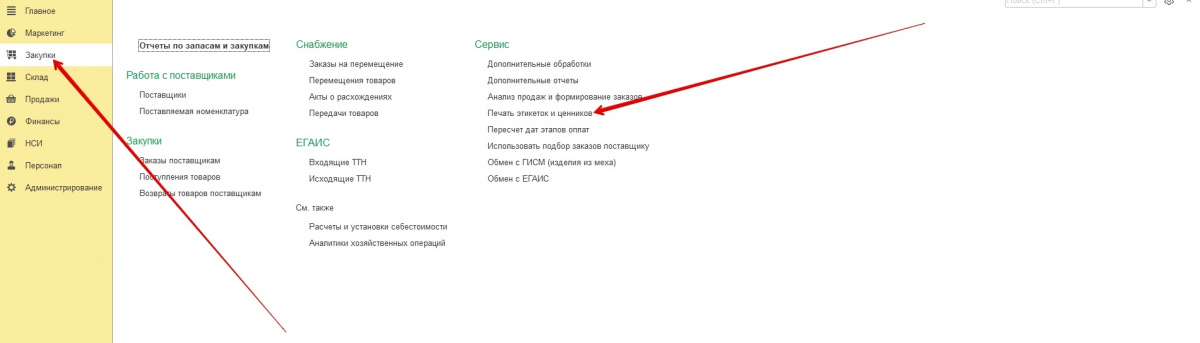
Первым делом добавьте номенклатуру, для которой нужны элементы для печати, например, подбором товаров.
Нажмите кнопку Установить и в выпадающем списке выберите строку Количество этикеток.
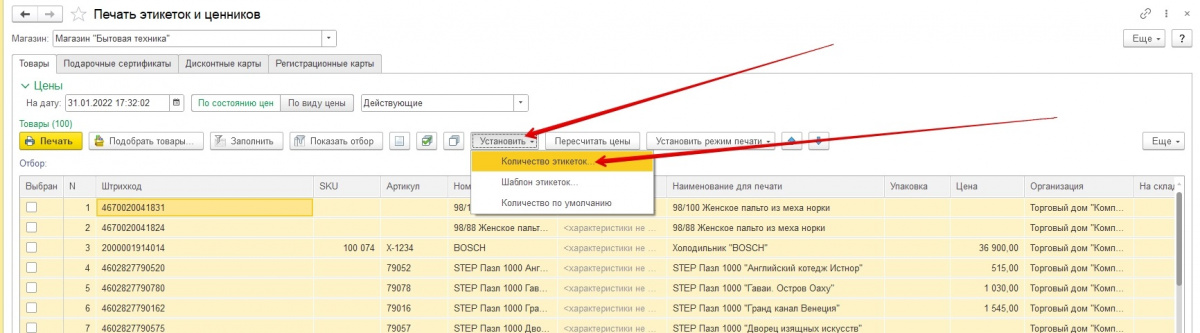
Откроется окно, где нужно вписать количество. Обычно требуется по одному для каждого товара — тогда ставим цифру 1.
Нажмите «Ok».
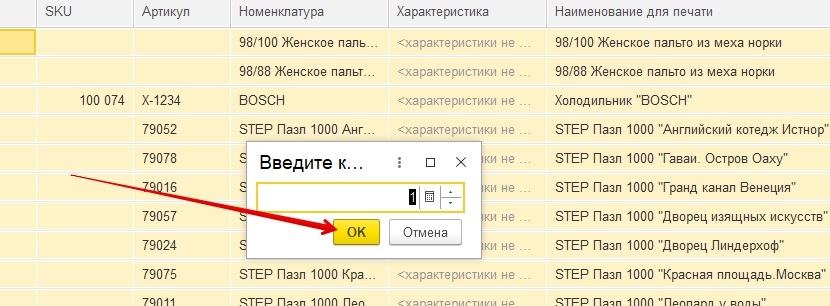
Снова нажмите на кнопку Установить и кликните по строке Шаблон этикеток.
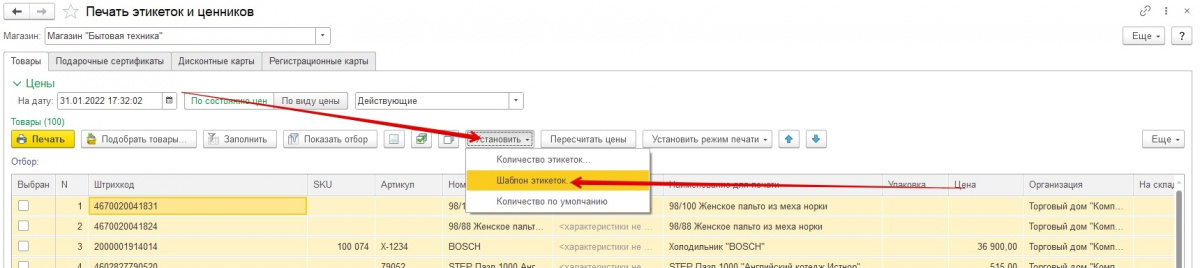
Выберите из списка подходящий шаблон.
На скриншоте выбрали тот, что создавали ранее. Он называется Ценник.
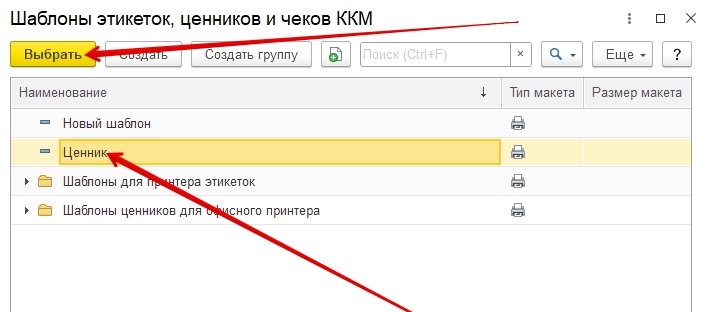
Выделите номенклатуру галочками.
Чтобы выбрать все позиции, есть специальная пиктограмма с зелёной галочкой — на скриншоте показали её стрелкой.
Нажмите на кнопку Печать.
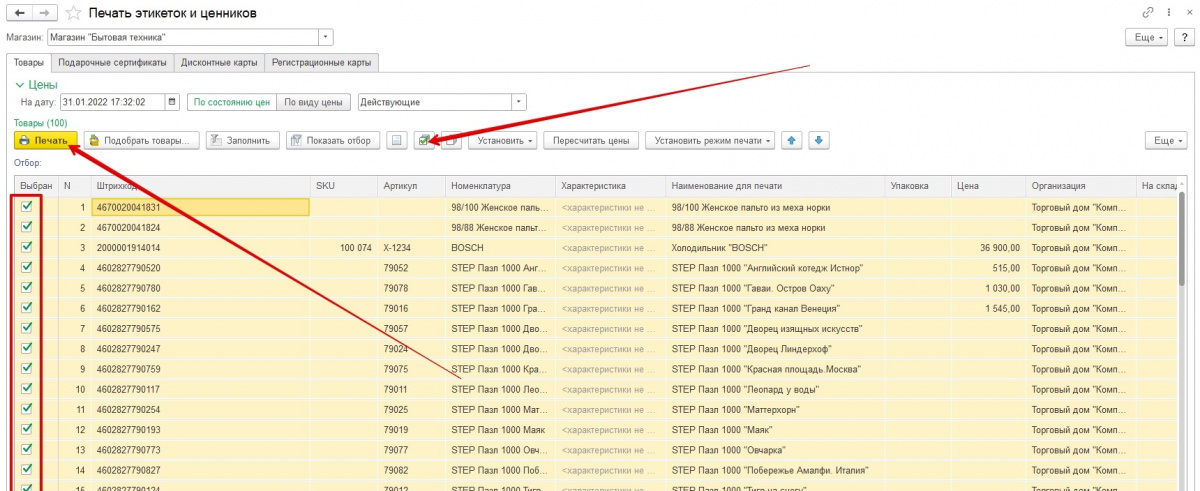
Откроется окно предварительного просмотра. Нажмите на кнопку Печать, она расположена в левом верхнем углу страницы.
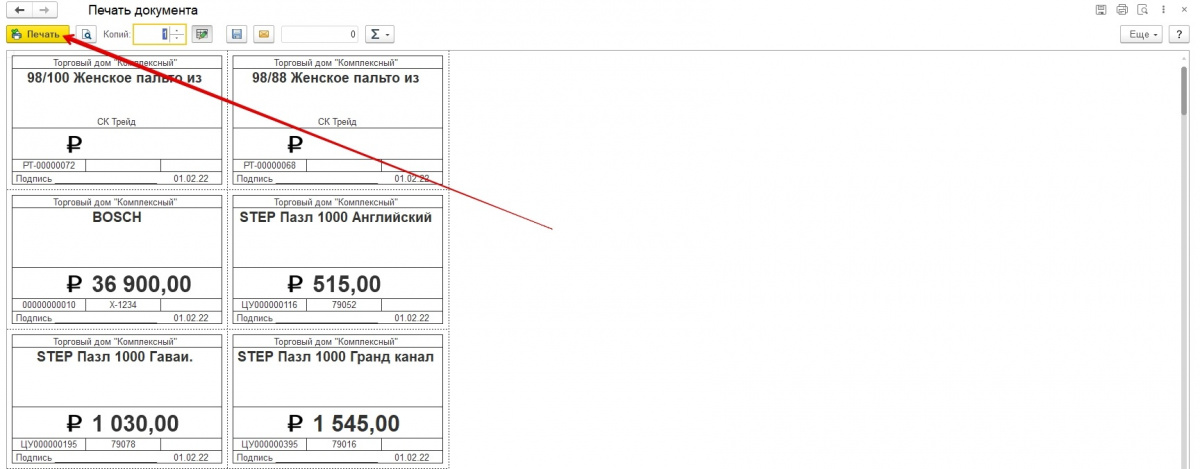
Видеоурок: печать ценников и этикеток в 1С Розница 2.3
Готово! Теперь вы знаете, как в программе 1С Розница создать и настроить шаблоны ценников и этикеток, а потом напечатать их для конкретных товаров.
Удаленно решим любой вопрос!
в течение 20 минут
—
Статью подготовила редакция блога portkkm.ru. Информационная поддержка: Сергей Белых, программист 1С, специалист по автоматизации.
Если у вас есть вопросы по настройке 1С или вам нужна помощь с конкретной проблемой, оставляйте заявку, пишите комментарии на сайте и в соцсетях.
Работаем с бизнесом по всей России. Возможны как очные консультации, так и удалённое подключение.
Наши консультанты перезвонят в течение 20 минут и ответят на все интересующие Вас вопросы.
в течение 20 минут
Читайте также: